1、首先打开手机屏幕录制功能,开始录制。
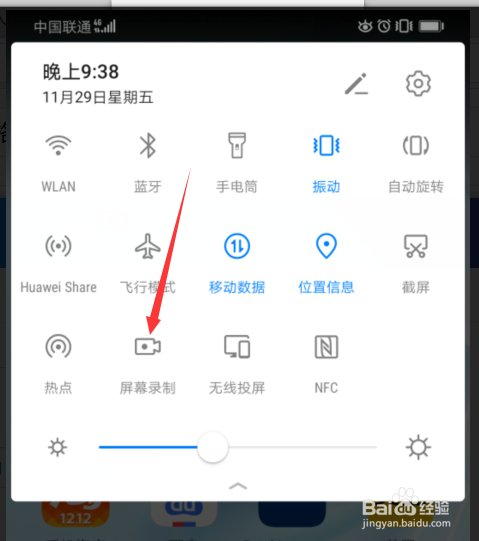
2、然后打开你想要下载的视频播放器,搜索你想要下载的视频,然后直接播放,打开视频的声音,周围不要有其他声音,不然会对录制进视频造成干扰。要一直播放着视频,不能快进也不能中断。

3、视频看完之后,点击如下图右上角的屏幕录制结束按钮,结束本次录制。

4、将录制视频上传到电脑桌面,以文字名字,这里我们以“篮球比赛”命名

5、打开“格式工厂”,点击如图所示的"MP4",然后点击“添加文件”,将桌面的篮球比赛添加进去。

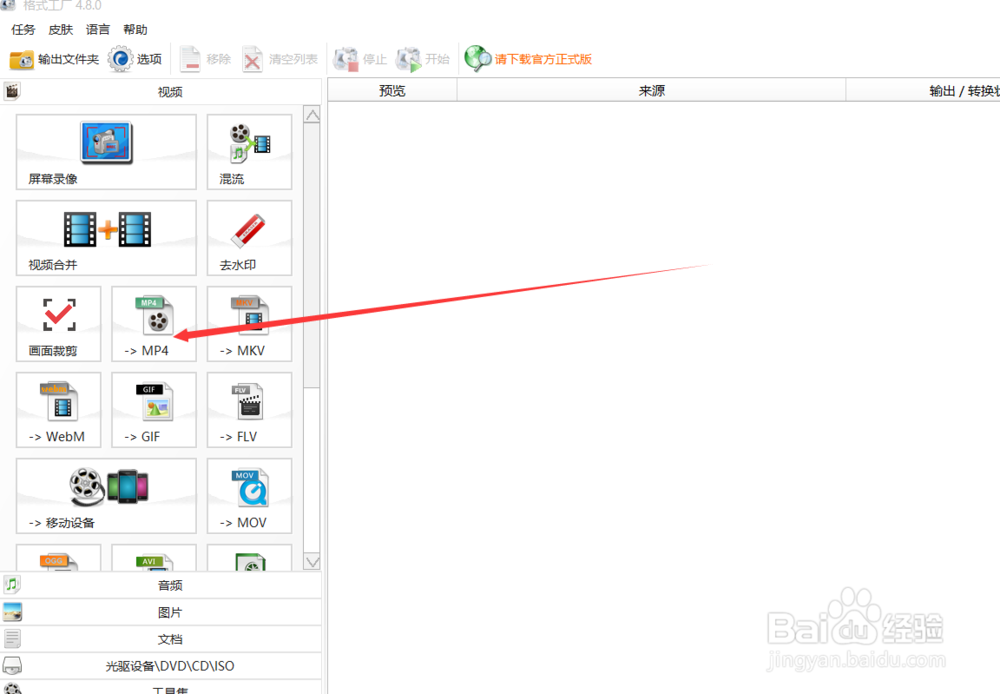
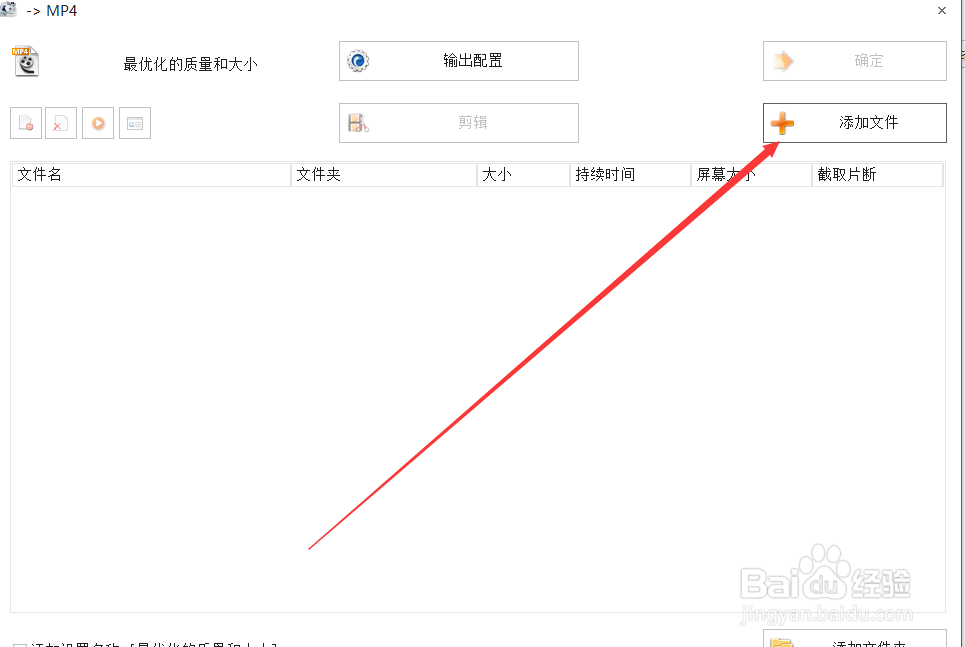
6、点击如下图所示的“剪辑按钮”,
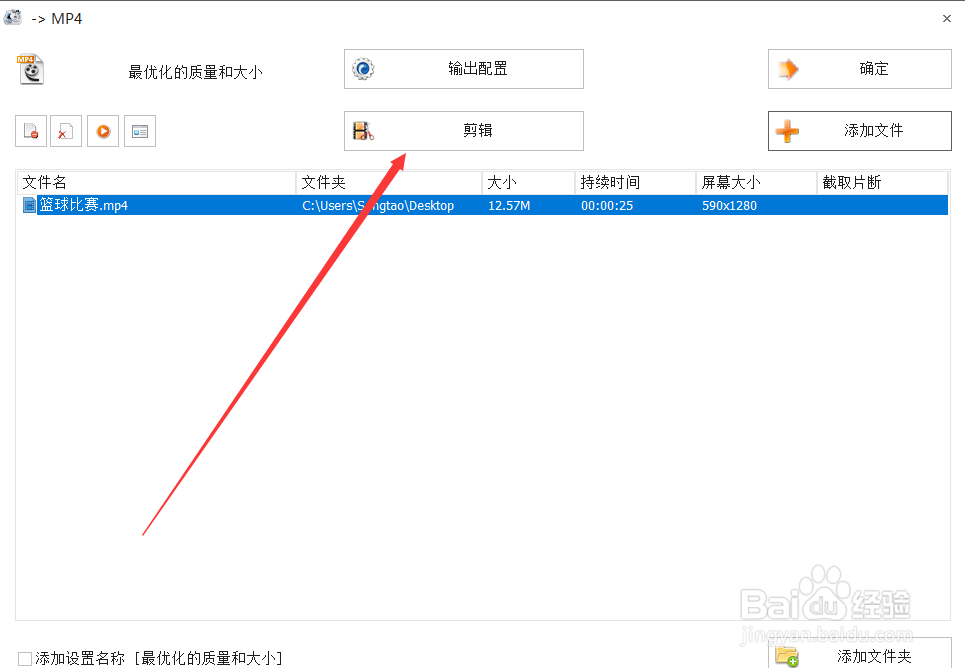
7、播放视频,剪去不需要的片断,如下图“开始时间”和“结束时间”,选择完成之后,点击确定,如图
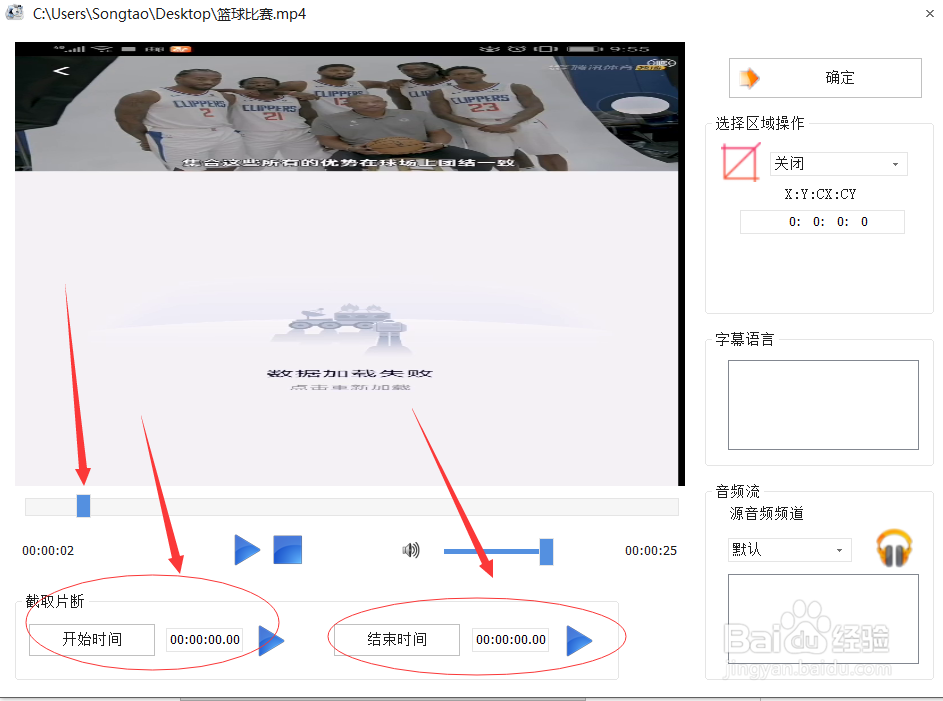
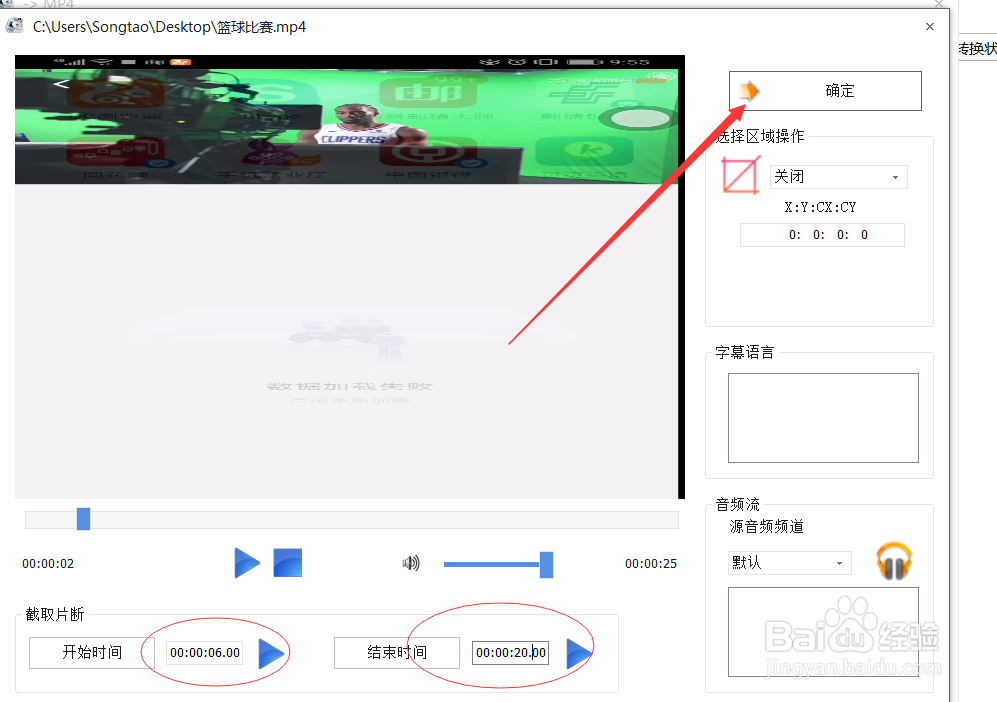
8、最后点击“开始”,即可将视频完整的剪辑成你想要的视频
